Gjøre apper synlig
Gratulerer! Du har laget din første app, og den er testet og klar til å brukes!
Det å laget den første versjonen av appen er imidlertid ikke slutten på Power Apps-reisen. Du må få appen ut til brukerne ved å gjøre den tilgjengelig for produksjonsbruk.
Når du har lansert appen, må du du sørge for at den fungerer godt og når målene dine. I de fleste tilfeller kan du forvente å få forespørsler om nye funksjoner eller reparasjoner, eller du må få plass til en forretningsprosess som er endret.
I denne delen vil du lære hvordan du kan:
Få tilbakemelding og informasjon om bruk for å bidra til å finjustere appen.
Publisere og dele appen
Så snart appen er klar til bruk, må du publisere og dele den.
Følg instruksjonene for apptypen.
Modelldrevede apper
Lerretsapper
Når du har publisert og delt appen, er det viktig at du kontrollerer at den er synlig, slik at andre kan begynne å bruke den. Det finnes flere måter å gjøre apper synlig på, som beskrevet i avsnittene nedenfor.
Utvalgte apper
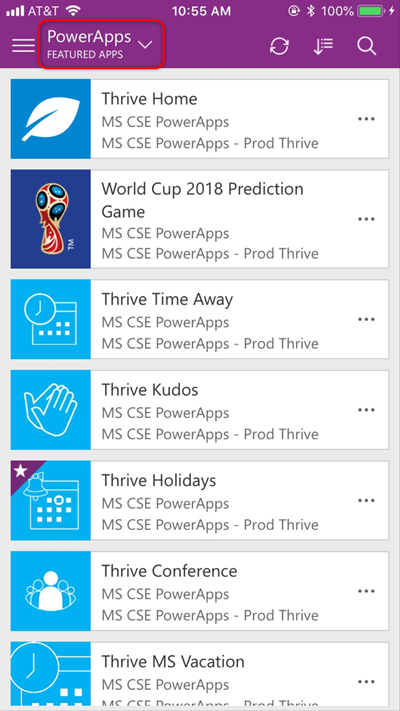
Listen over utvalgte apper er en flott måte å vise appen din på, hvis det var meningen at den skal brukes av hele bedriften, for eksempel til å søke etter ansatte eller bedriftsnyheter.
Hvis du vil ha mer informasjon om hvordan du bruker PowerShell-skript med Power Apps til å konfigurere utvalgte apper, kan du se PowerShell-støtte for Power Apps
QR-koder
QR-koder er den raskeste måten å få brukere til å installere apper på sine mobilenheter. En iOS-enhet gjenkjenner QR-koder når kameraet brukes. Android-brukere kan holde nede Hjem-knappen mens de bruker kameraet for å gjenkjenne QR-koder.
Bing har en QR-kodegenerator der du kan lime inn en URL-adresse, og det vil umiddelbart generere et QR-kodefragment for deg. Høyreklikk på QR-kodebildet, kopier det, og lim det inn i kommunikasjonen når du annonserer appen.
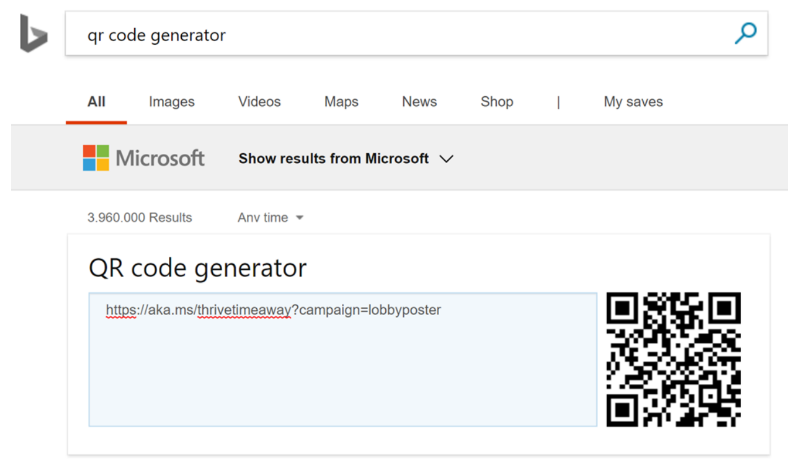
Dype koblinger
Dypkobling fra én app til en annen er en god måte å la brukere få vite om apper på som er relatert til arbeidet. Brukere kan starte en app og deretter gå til relevante apper, uten å måtte avslutte første app, gå tilbake til spilleren og søke etter en annen app. Dypkobling er raskere og gjør erfaringen mer engasjerende.
Hvis du vil ha en dypkobling, kan du bruke funksjonene Launch og Param i Power Apps. Mer informasjon: Dypkobling i PowerApps
Microsoft Teams
Du kan bygge inn appen som en av fanene i Teams. Dette er en god måte å øke brukertilfredsheten på hvis denne appen skal brukes i scenarier som krever at du går frem og tilbake mellom Teams og den eksisterende prosessen.
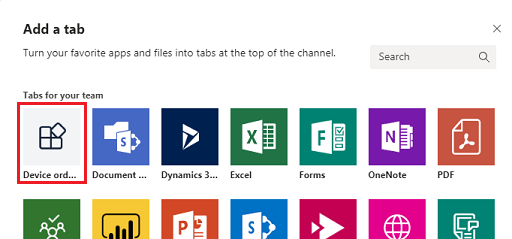
Mer informasjon: Bygge inn en app i Teams
Tillegg til eksisterende webapper og portaler
Det kan være lurt å bygge inn koblinger til apper fra eksisterende nettsteder og portaler for å eksponere appen din.
Bruk av Param()-funksjonen til å sende informasjon fra nettsteder og portaler kan redusere behovet for at brukere fyller ut data fra nettstedet eller siden de har kommet fra. Denne funksjonen kan brukes til å fylle ut noen data eller utføre handlinger automatisk fra den.
SharePoint-innebygging
Apper kan også bygges inn direkte på moderne SharePoint-sider. Dette hjelper ikke bare med å oppdage appen, men innholdet og appen kan enkelt endres uavhengig av hverandre.
Mer informasjon: Bruke Power Apps-nettdelen
Microsoft Search i Bing-integrering
Med Microsoft Search i Bing kan du opprette et bokmerke for virksomheten og bygge inn apper direkte i søkeresultatene.
En administrator konfigurerer Bing-søkemotoren slik at når påloggede ansatte i bestemte grupper eller lokaler, eller som bruker bestemte enheter, søker etter bestemte termer, vises appen i en rute øverst i søkeresultatet.
Obs!
Kan du fortelle oss om språkinnstillingene for dokumentasjonen? Ta en kort undersøkelse. (vær oppmerksom på at denne undersøkelsen er på engelsk)
Undersøkelsen tar rundt sju minutter. Det blir ikke samlet inn noen personopplysninger (personvernerklæring).